
این پیشنهاد یکبار برای شما نمایش داده میشود.

اگر کودک 3 تا 7 سال دارید…
حیوانات را به خانه ببرید!!!
هدیهای ارزان و مناسب برای کودکان، دوستان و آشنایان
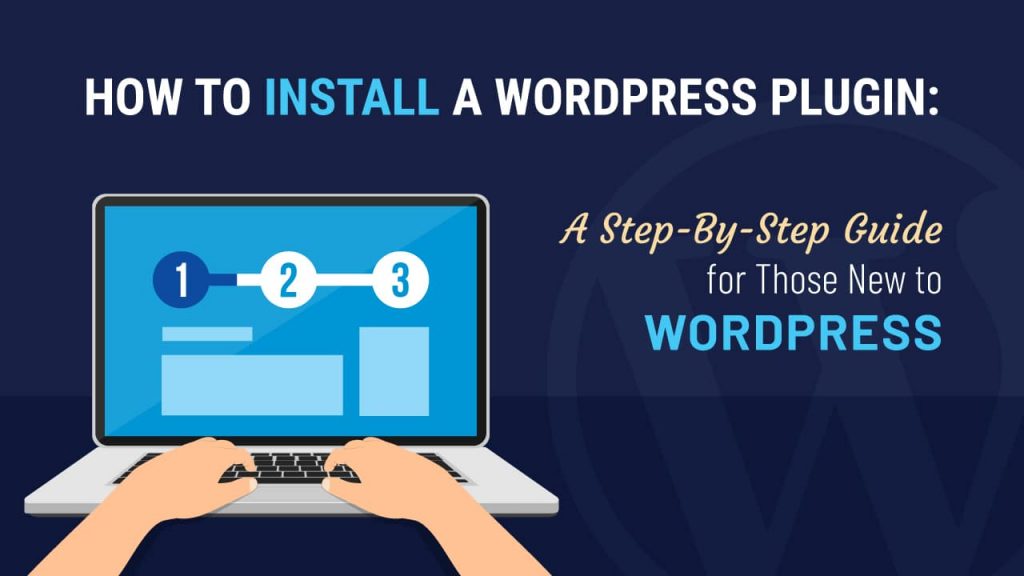
تیکو – امروز قصد داریم به آموزش نصب افزونه وردپرس اشاره کرده و روشهای آن را با یکدیگر مرور کنیم. همانطور که پیشتر در مقاله افزونه یا پلاگین وردپرس چیست؟ گفتیم، افزونهها میتوانند امکانات و قابلیتهای جدیدی را برای سایت ما به ارمغان بیاورند. شما با کمک افزونهها میتوانید بدون دانش برنامهنویسی سایت خود را ارتقا دهید. اما برای این کار ابتدا باید بتوانید این افزونهها یا پلاگینها را نصب کنید.
در سایتهای وردپرسی نصب یک افزونه کمتر از دو دقیقه زمان نیاز دارد. اما همین دو دقیقه میتواند تحولی بزرگ در سایت شما ایجاد کند. به عنوان مثال با نصب پلاگین ووکامرس شما میتوانید سایت خود را تبدیل به فروشگاه اینترنتی با امکانات قابل توجه کنید.
پیش از نصب افزونه، باید حتما نکاتی را مورد توجه قرار دهید که میتوانید این نکات را اینجا مطالعه کنید. از جمله این نکات معرفی منابع معتبر تهیه افزونههاست. همچنین شما نیازمند داشتن یک سایت وردپرسی هستید. ما در مقاله راهنمای کامل نحوه ایجاد سایت، این مسئله را به طور کامل و گام به گام توضیح دادهایم.
برای نصب افزونه در وردپرس سه روش وجود دارد که در ادامه با آنها آشنا میشویم.
مخزن وردپرس، بهترین و در دسترسترین منبع دانلود و نصب پلاگینهاست. در حال حاضر بیش از 59 هزار افزونه و پلاگین وردپرس در این مخزن برای شما موجود است. به منظور نصب افزونه از پیشخوان وردپرس از قسمت افزونهها روی گزینه افزودن کلیک کنید تا وارد محیط زیر شوید. حال در بخش مشخص شده نام افزونهای که قصد دارید نصب کنید را جستجو کنید.

به عنوان مثال ما قصد داریم افزونه صفحهساز المنتور را نصب کنیم. به همین منظور کلمه Elementor را در باکس مربوطه تایپ میکنیم. مشاهده میکنید که در نتایج جستجو افزونهای با عنوان سازنده وبسایت المنتور به نمایش در میآید. برای نصب فقط کافی است که روی دکمه نصب کلیک کنید.

پس از اتمام نصب دکمه به نام فعال نمایید تغییر حالت میدهد. این بدان معنی است که عملیات نصب به درستی انجام شده و فقط باید افزونه فعال شود. پس روی این دکمه کلیک کنید.

حال باید پیغام افزونه فعال شد را مشاهده کنید. همچنین باید در لیست پلاگینهای سایت شما، افزونهای که نصب کردهاید به نمایش درآمده باشد.


به همین راحتی افزونه برای شما نصب شد.
گاهی ممکن است افزونهای را که میخواهید، در مخزن وردپرس موجود نباشد. برخی سایتها افزونههایی را ارائه میدهند که بسیار حرفهایتر از افزونههای رایگان این مخزن هستند. به همین منظور باید آنها را از سایت مربوطه خریداری کرده و اقدام به نصب کنید. در این روش شما دارای یک فایل zip هستید که باید آن را از طریق پیشخوان وردپرس نصب و فعال کنید. به عنوان مثال ما قصد داریم نسخه حرفهای افزونه المنتور را نصب کنیم. این افزونه در مخزن وردپرس موجود نیست و باید برای تهیه آن هزینه پرداخت کنید.
پس از خرید و دانلود، ما با یک فایل zip مواجه هستیم که باید آن را در سایت خود بارگذاری کنیم. به همین منظور از پیشخوان وردپرس، از منوی افزونهها، گزینه افزودن را مجدد کلیک میکنیم. درست مانند روش اول. اما این بار به جای جستجوی افزونه روی دکمه بارگذاری افزونه در بالای صفحه کلیک میکنیم.

پس ار کلیک بر روی بارگذاری افزونه، از قسمت Browse فایل zip خود را انتخاب کرده و سپس روی دکمه نصب کلیک کنید.

پس از چند لحظه با پیغام «افزونه با موفقیت نصب شد.» روبرو میشوید. این پیغام نشان میدهد که افزونه به درستی نصب شده است و فقط کافی است مثل روش اول افزونه را فعال کنید.

همانطور که مشاهده میکنید افزونه با موفقیت فعال شد. همچنین این افزونه در لیست افزونههای سایت شما باید به نمایش درآید.

در برخی از مواقع پیشخوان وردپرس شما به علت محدودیتهای اعمال شده توسط هاست اجازه آپلود فایلهای حجیم را به شما نمیدهد. به همین منظور میتوانید برای نصب افزونههایی با حجم زیاد از خود پنل مدیریت هاست استفاده کنید.
برای آموزش نصب افزونه وردپرس با این روش، ابتدا وارد پنل مدیریت هاست خود شوید که برای ما Cpanel است. از قسمت Files بر روی File Manager کلیک کنید.

حال در صفحه باز شده بر روی public_html کلیک کنید.

اکنون وارد پوشه wp-content شوید.

به پوشه plugins بروید.

بر روی گزینه upload در بین منوهای بالای صفحه کلیک کنید.

در صفحه باز شده بر روی Select کلیک کرده و فایل zip افزونه را بارگذاری کنید.

پس از تکمیل آپلود، صفحه زیر نمایش داده میشود.

همچنین فایل zip شما به لیست پلاگینها اضافه میشود که باید آن را اکسترکت کرده و از حالت فشرده خارج کنید. برای این منظور فایل zip افزونه خود را انتخاب کرده و از منوهای بالا بر روی Extract کلیک کنید.

پس از اکسترکت، یک پوشه با نام افزونه به پوشههای شما اضافه خواهد شد. فراموش نکنید به خاطر مسائل امنیتی بهتر است در پایان فایل zip افزونه را از هاست خود پاک کنید. برای اینکار فایل zip را انتخاب کرده و این بار روی گزینه Delete کلیک کنید.

حالا با مراجعه به پیشخوان وردپرس خود مشاهد میکنید که افزونه با موفقیت نصب شده است. فقط کافی است آن را فعال کنید.

به همین راحتی با استفاده از آموزش نصب افزونه در وردپرس توانستید به سه روش مختلف این کار را انجام داده و از امکانات جدید سایتتان لذت ببرید.
اگر در نصب افزونه مشکل یا سوالی دارید در قسمت دیدگاهها بپرسید تا ما شما را راهنمایی کنیم.
تمامی حقوق این سایت متعلق به ابوالفضل انصاری است. این سایت در زمینه آموزش و تحت قوانین جمهوری اسلامی ایران فعالیت میکند.
این پیشنهاد یکبار برای شما نمایش داده میشود.

اگر کودک 3 تا 7 سال دارید…
هدیهای ارزان و مناسب برای کودکان، دوستان و آشنایان